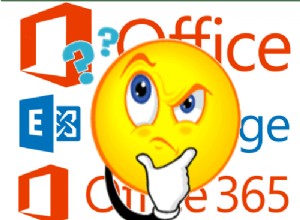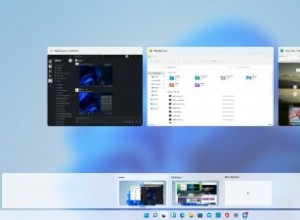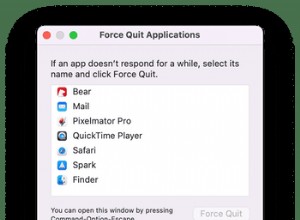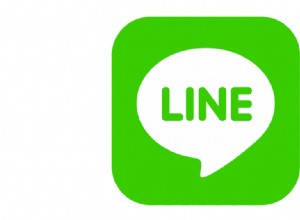قبل بضعة أيام ، عند استخدام Alfred 4 على جهاز Mac الخاص بي ، توقفت ميزة اللصق التلقائي عند الإرجاع عن العمل. لم أكن أدرك مدى استخدامي لهذه الميزة حتى توقفت عن العمل. سرعان ما أصبح الأمر مزعجًا حيث اضطررت إلى استخدام اختصار لوحة المفاتيح CMD + V حتى بعد الضغط على زر الرجوع لتحديد محتوى الحافظة. تم الإبلاغ عن المشكلة من قبل العديد من المستخدمين ، ويبدو أنها تظهر من وقت لآخر. في هذه المقالة ، سأوضح لك كيف يمكنك حل اللصق التلقائي لحافظة Alfred 4 عند الإرجاع لا يعمل إلى الأبد.
اللصق التلقائي للحافظة عند الإرجاع لا يعمل على إصلاح Alfred
على حد علمي ، تظهر المشكلة أحيانًا بعد تحديث macOS إلى إصدار أحدث. يبدو أن أي إصدار جديد من macOS يلحق الضرر بإذن الوصول من Alfred 4 الذي يعطل وظائف معينة ، مع كون اللصق التلقائي عند الإرجاع أحد هذه الوظائف. لذا ، الحل بسيط. كل ما عليك فعله هو إعادة منح إذن الوصول ، وسيصلح المشكلة. وهذه هي أسهل طريقة للقيام بذلك.
1. انقر على أيقونة شريط القوائم في Alfred وافتح التفضيلات.
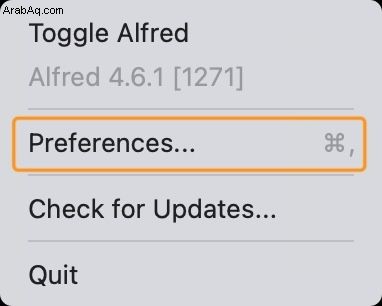
2. حدد الإعدادات العامة وانقر على خيار "طلب الأذونات".
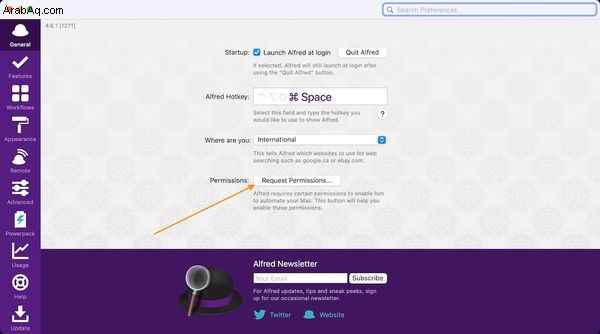
3. انقر فوق الخيار "فتح تفضيلات الوصول إلى macOS".
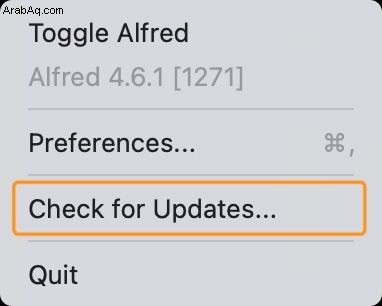
4. انقر فوق رمز القفل وقم بالمصادقة باستخدام بصمة إصبعك أو كلمة المرور.
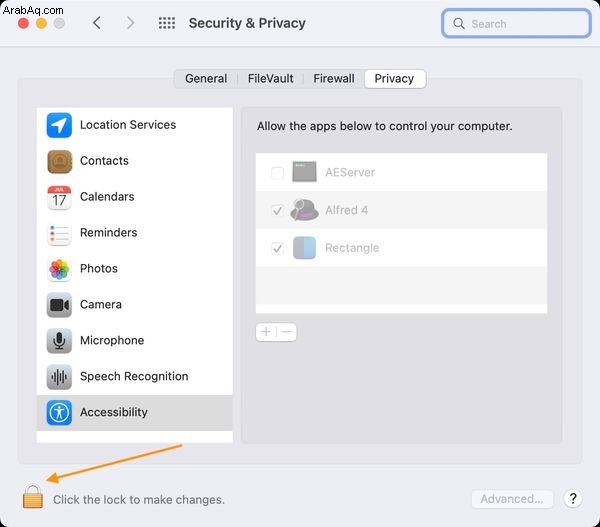
5. حدد Alfred وانقر على زر ناقص (-) لإزالته.
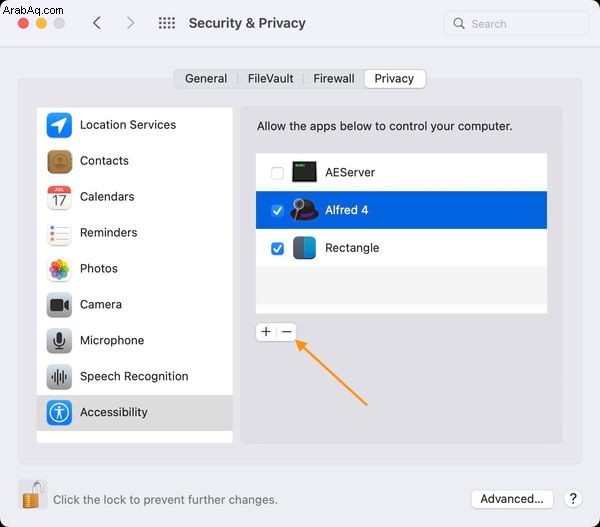
6. لإعادة منح أذونات الوصول ، انقر فوق زر علامة الجمع (+).
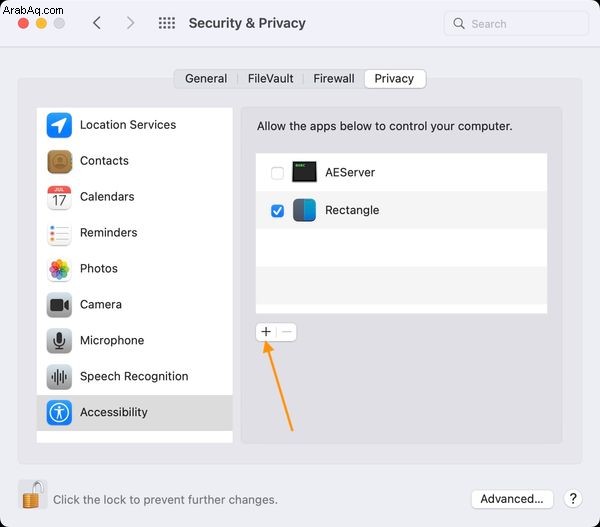
7. حدد Alfred من قائمة التطبيقات وانقر فوق الزر "فتح".
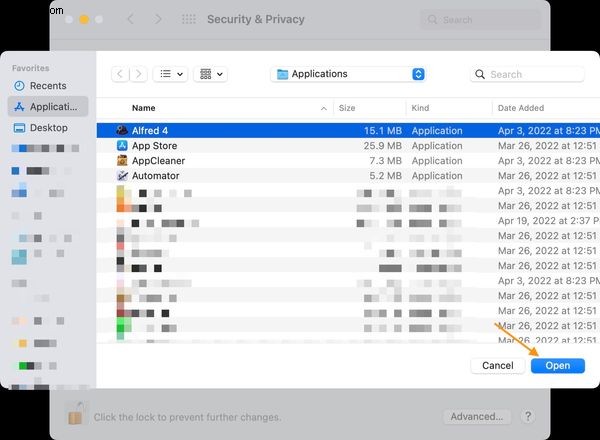
8. انقر فوق رمز القفل لحفظ التغييرات.
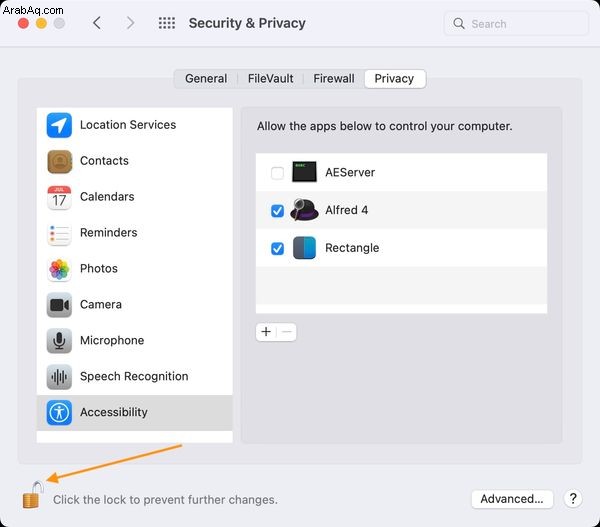
خطوات أخرى لتحرّي الخلل وإصلاحه لإصلاح اللصق التلقائي عند الرجوع لا تعمل على Alfred
بينما يجب أن تعمل الخطوات المذكورة أعلاه على إصلاح مشكلة اللصق التلقائي عند الإرجاع التي لا تعمل على جهاز Mac الخاص بك ، إذا كنت لا تزال تواجه المشكلة ، فيمكنك اتباع خطوات استكشاف الأخطاء وإصلاحها التالية حتى تعمل.
تحديث Alfred إلى أحدث إصدار
يطلق المطورون إصدارات جديدة من تطبيقاتهم لتقديم ميزات جديدة وسحق أي أخطاء قد يكتشفها المستخدمون. لذلك ، من المنطقي دائمًا أن تكون في أحدث إصدار للتأكد من أن خطأ البرنامج لا يتسبب في إساءة تصرف Alfred بشكل غير صحيح.
1. انقر فوق رمز Alfred في شريط القائمة ثم انقر فوق الخيار "التحقق من وجود تحديثات".
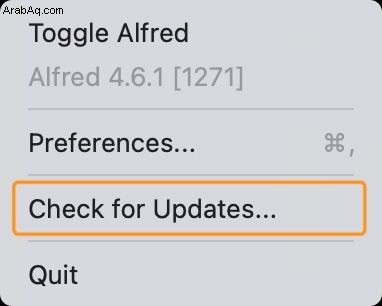
2. انقر فوق خيار "تنزيل التحديث" لتنزيل وتثبيت أي تحديثات معلقة.
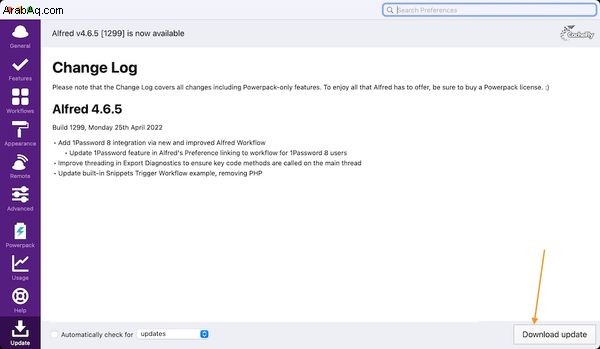
تعطيل وتمكين اللصق التلقائي عند الإرجاع
أبلغ بعض المستخدمين أن تعطيل ميزة اللصق التلقائي عند الإرجاع وإعادة تمكينها في Alfred قد ساعدتهم في حل المشكلة. وإليك كيفية القيام بذلك.
1. افتح لوحة تفضيلات Alfred باستخدام رمز شريط القوائم الخاص بها.
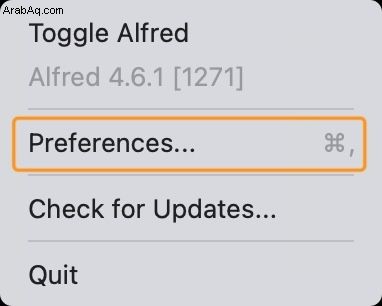
2. حدد الميزات ثم انقر فوق الخيار "محفوظات الحافظة". حدد خيارات متقدمة ثم انقر لإلغاء تحديد مربع الاختيار بجوار الخيار "لصق تلقائي عند العودة".
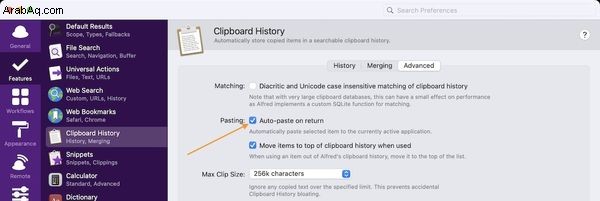
3. انقر فوق مربع الاختيار مرة أخرى لإعادة تمكين ميزة اللصق التلقائي.
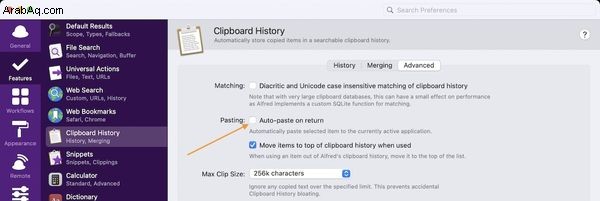
إنهاء وإعادة تشغيل Alfred
في بعض الأحيان ، يمكن أن يؤدي إنهاء تطبيق Alfred وإعادة تشغيله إلى إصلاح المشكلات الخاصة بالتطبيق. لإنهاء التطبيق ، انقر على أيقونة شريط القائمة وانقر على خيار "إنهاء". ثم أعد تشغيل التطبيق ومعرفة ما إذا كان ذلك يحل المشكلة.
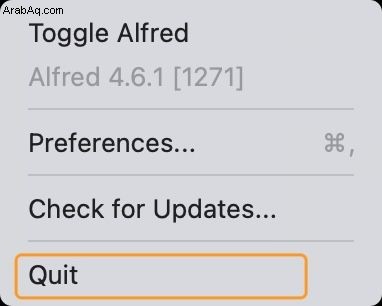
أعد تشغيل Mac
مثل إعادة تشغيل أحد التطبيقات ، يمكن أن تؤدي إعادة تشغيل جهاز Mac أحيانًا إلى حل أي مشكلات قد تواجهها مع أحد التطبيقات. لإعادة تشغيل جهاز Mac الخاص بك ، انقر فوق قائمة Apple في الزاوية العلوية اليسرى وانقر على زر إعادة التشغيل.
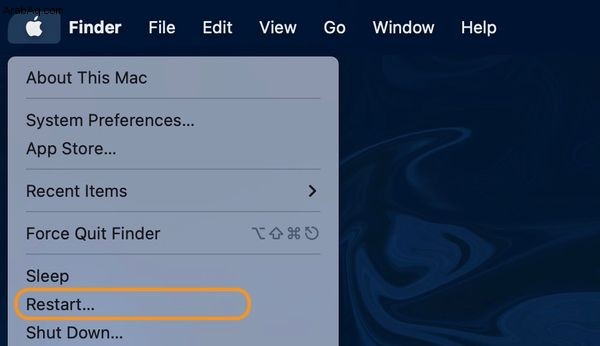
لصق تلقائي للحافظة عند الإرجاع لا يعمل على Alfred - تم الحل!
نأمل أن يكون الدليل أعلاه قادرًا على مساعدتك في حل مشكلة اللصق التلقائي للحافظة التي لا تعمل على Alfred. قبل أن تذهب ، لا تنس التحقق من مسارات عمل Alfred المفضلة لدينا والتي ستساعدك في تحقيق أقصى استفادة من هذا التطبيق.